在数字时代,保护个人隐私和数据安全变得尤为重要。作为资深的Chrome教程编写者,我将详细介绍如何通过Chrome的隐私设置来保障您的个人信息安全。以下是优化Chrome隐私设置的一些最佳实践。
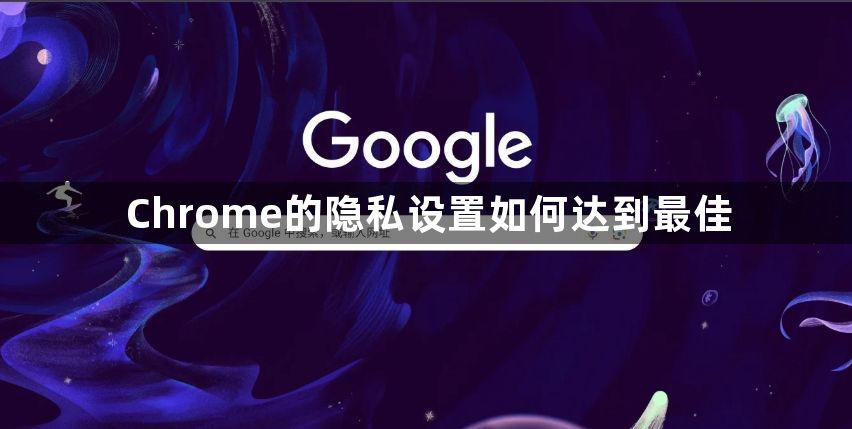
-解释:隐身模式不仅可以防止浏览记录、Cookie和表单数据保存到您的设备上,还可以阻止网站跟踪您的浏览活动。
-操作步骤:打开Chrome浏览器,点击右上角的三个垂直点,选择“新建无痕式窗口”。
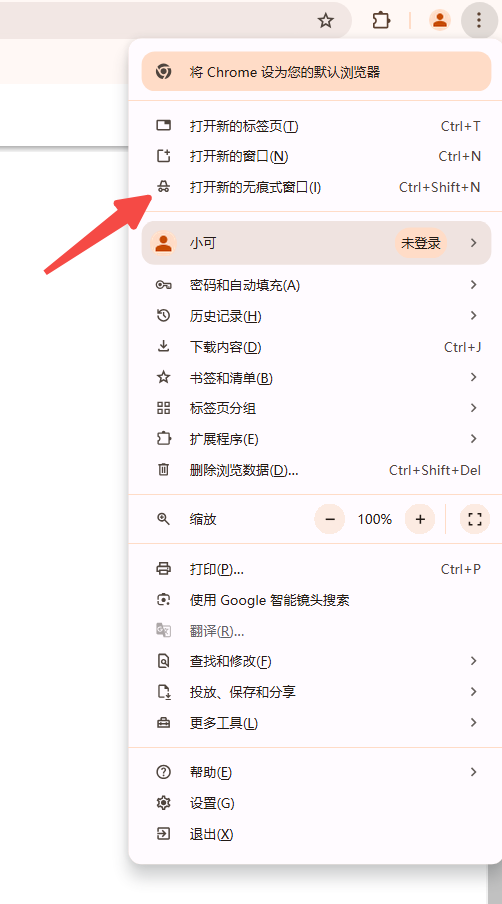
-注意事项:虽然隐身模式提供了一定的匿名性,但它不会使您在网络上完全匿名,例如您的网络提供商或访问的网站仍然可以看到您的IP地址。
-解释:Cookies可以帮助网站记住您的偏好设置,但它们也可能用于跟踪您的在线活动。
-操作步骤:点击Chrome右上角的三个垂直点,选择“设置”,滚动到“隐私和安全”部分,点击“Cookie和其他站点数据”,选择合适的设置,如“只在退出时清除Cookie”或“阻止所有Cookie”。
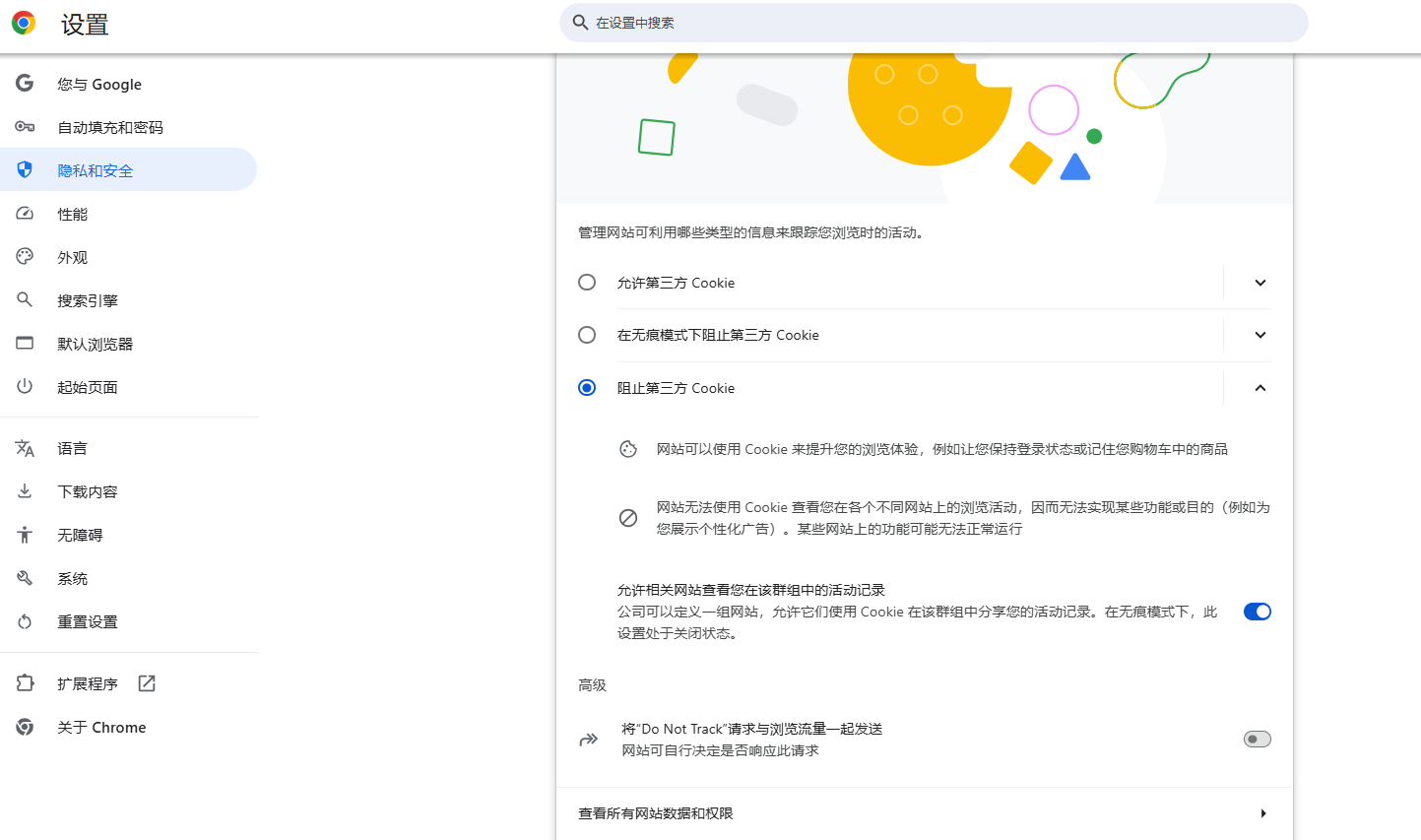
-注意事项:阻止所有Cookie可能会导致某些网站无法正常工作,因此建议根据需要调整设置。
-解释:向网站发送一个信号,表明您不希望被跟踪。
-操作步骤:在Chrome设置中,找到“隐私和安全”部分,勾选“发送‘请勿跟踪’请求”。
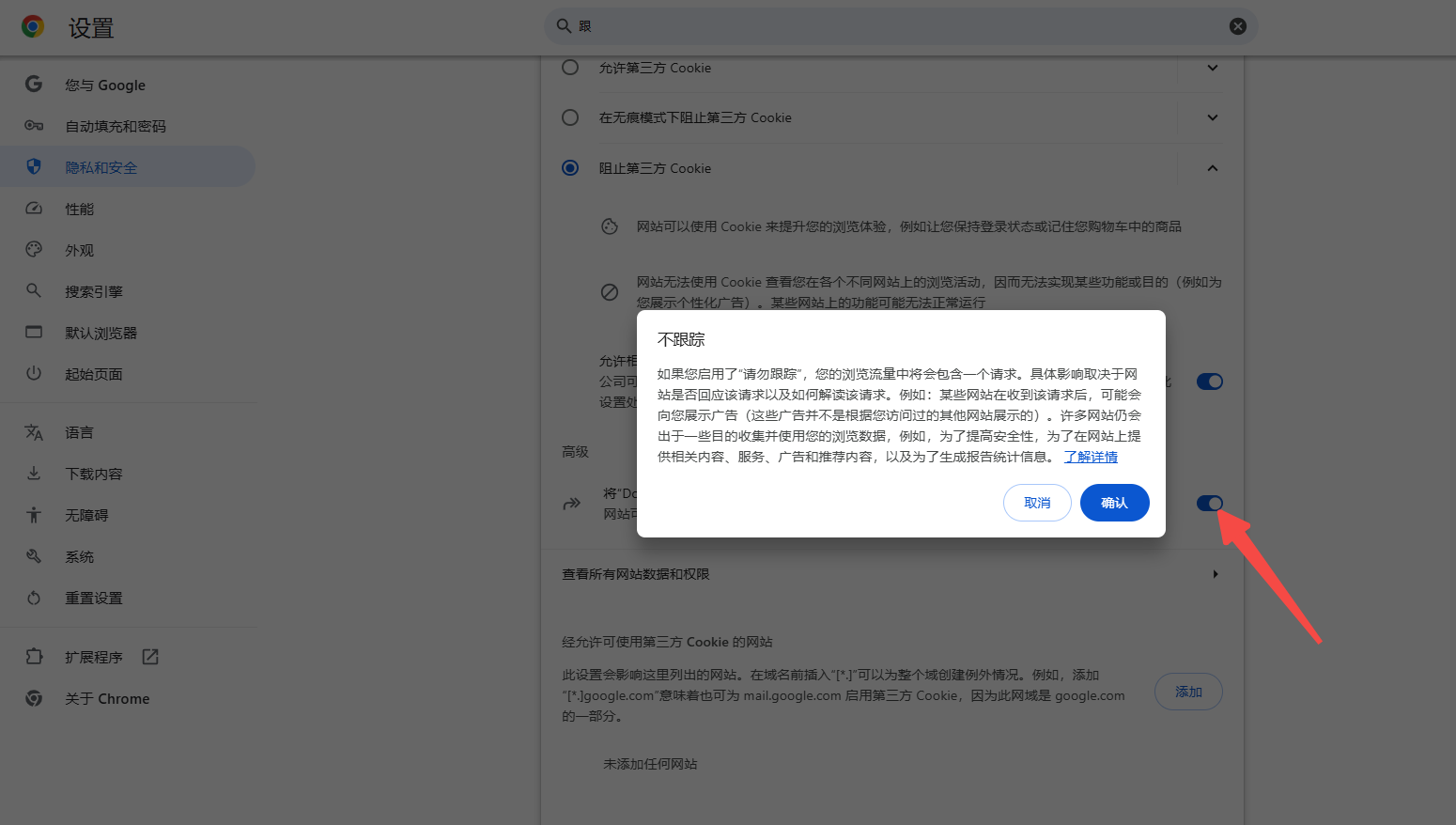
-注意事项:这个功能不是强制性的,有些网站可能不会尊重这个请求。
-解释:定期删除浏览历史、下载历史、缓存文件等,可以减少被追踪的机会。
-操作步骤:按Ctrl+Shift+Del快捷键或转到“设置”-“隐私和安全”-“清除浏览数据”。
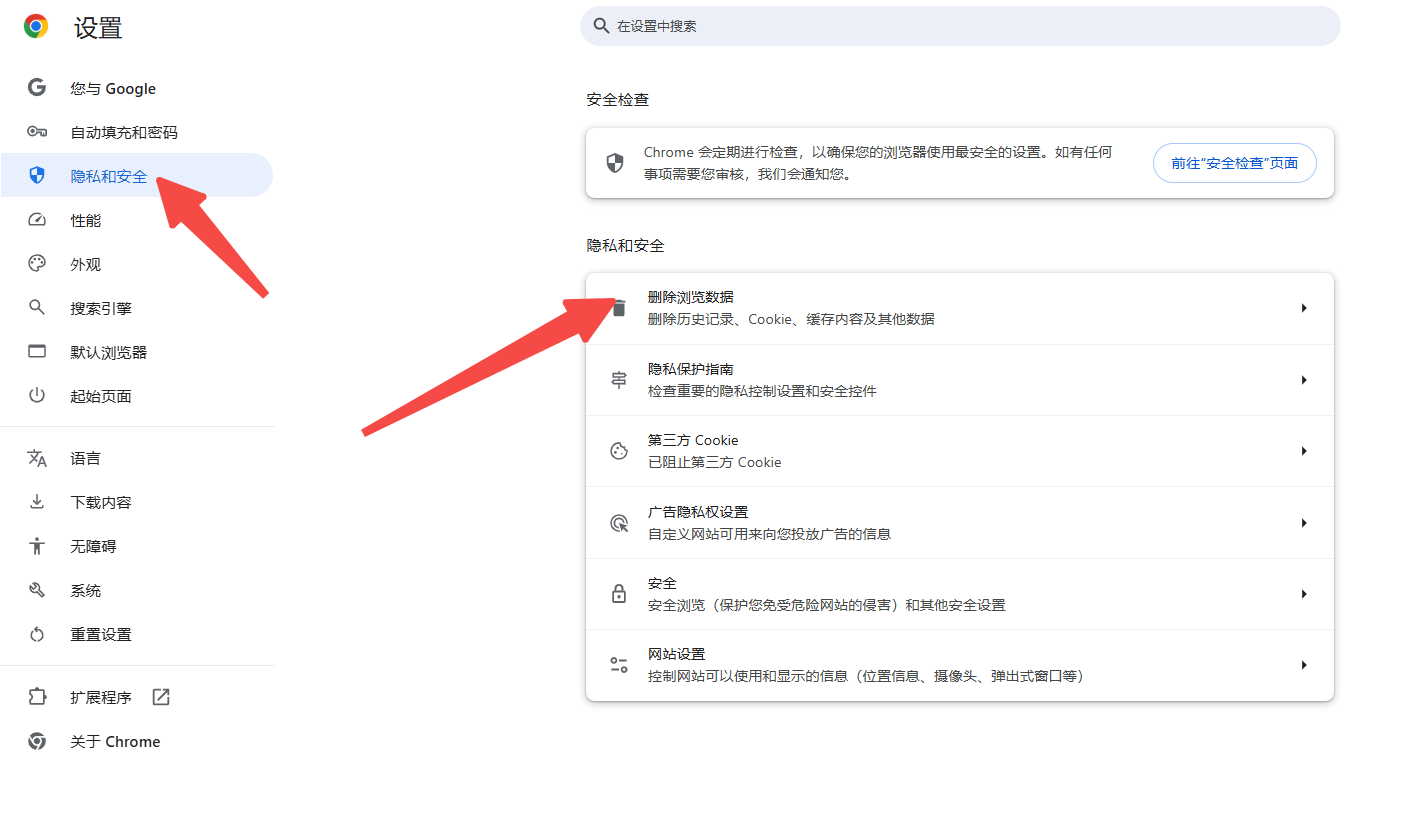
-注意事项:定期清理可以保持浏览器运行顺畅,并减少隐私泄露的风险。
-解释:许多Chrome扩展程序可以帮助提高在线隐私,例如广告拦截器和HTTPS Everywhere。
-操作步骤:在Chrome网上应用店搜索并安装这些扩展程序。
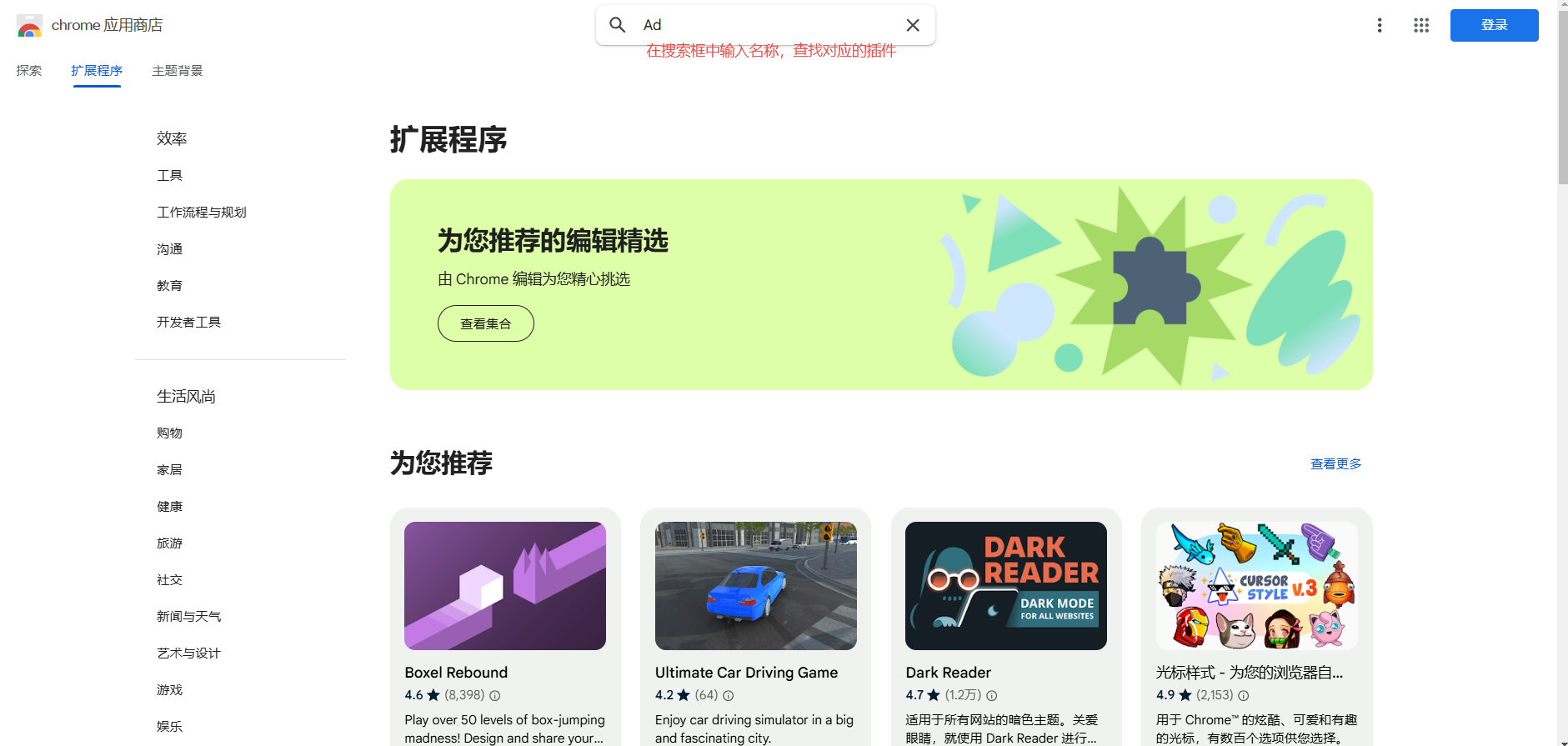
-注意事项:选择可信赖的开发者提供的扩展程序,避免安装恶意软件。
-解释:审查已保存的密码和自动填充信息,确保没有不必要的信息泄露风险。
-操作步骤:在Chrome设置中,找到“自动填充”部分进行管理。
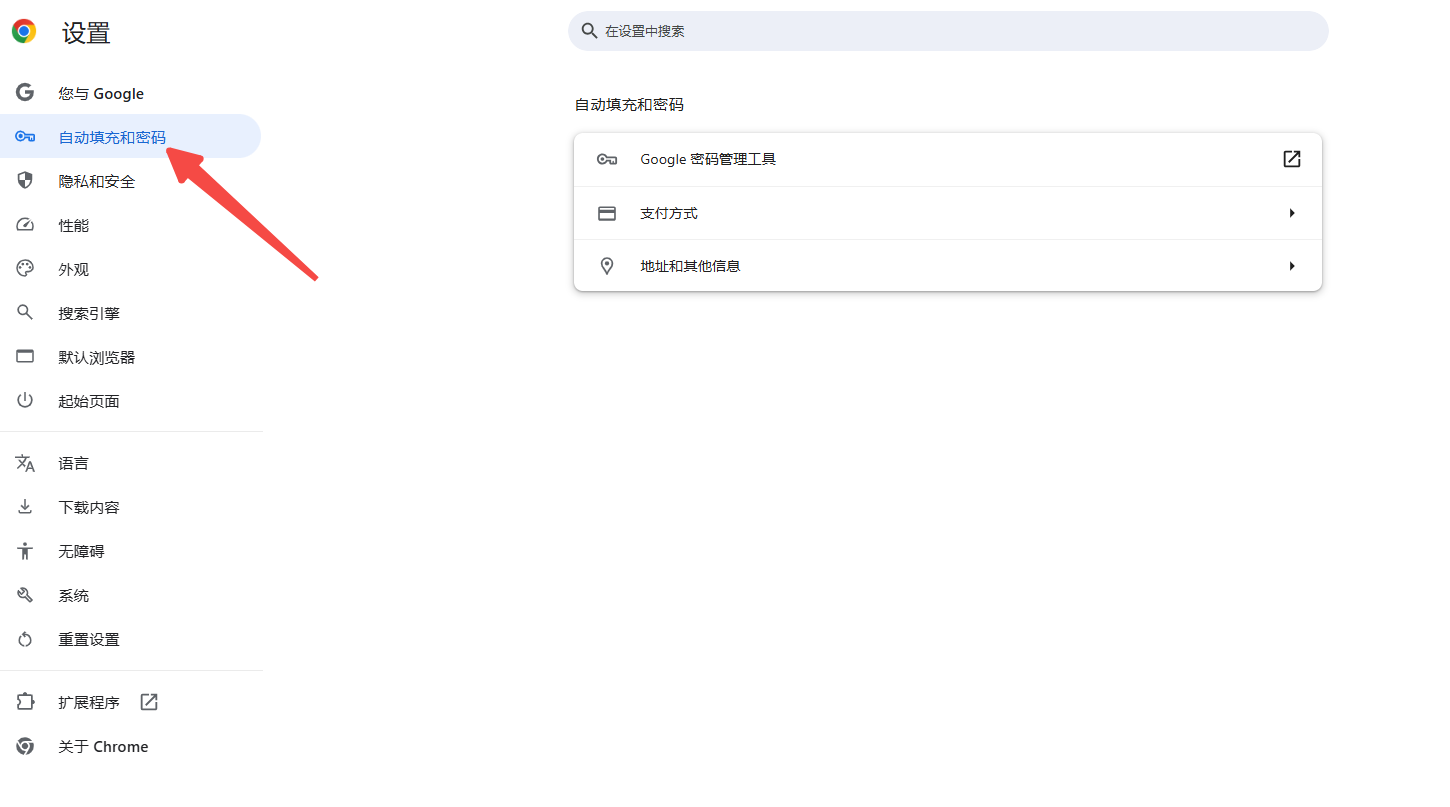
-注意事项:定期更新密码,并使用强密码管理器来生成和存储复杂的密码。
-解释:如果您使用Google账户同步书签、密码等数据,可以在“设置”-“你和Google”中调整同步偏好设置,选择加密同步的数据。
-操作步骤:点击Chrome右上角的个人资料图片,选择“同步和Google服务”,调整同步选项。
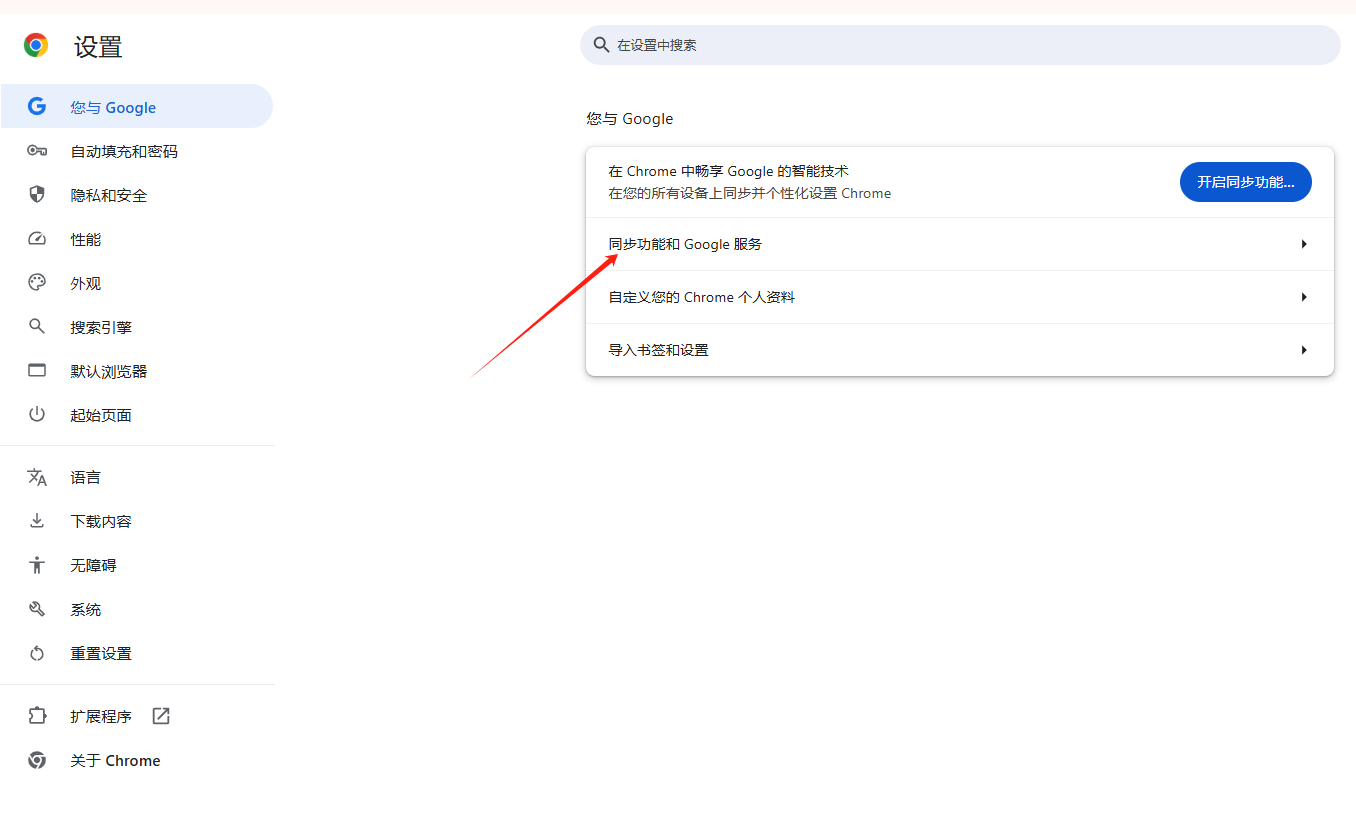
-注意事项:确保您的Google账户本身是安全的,使用两步验证来增加安全性。
-解释:保持Chrome浏览器更新到最新版本,以便获得最新的安全补丁和隐私改进。
-操作步骤:在浏览器的“帮助”菜单中选择“关于Google Chrome”,系统会自动检查并提示更新。
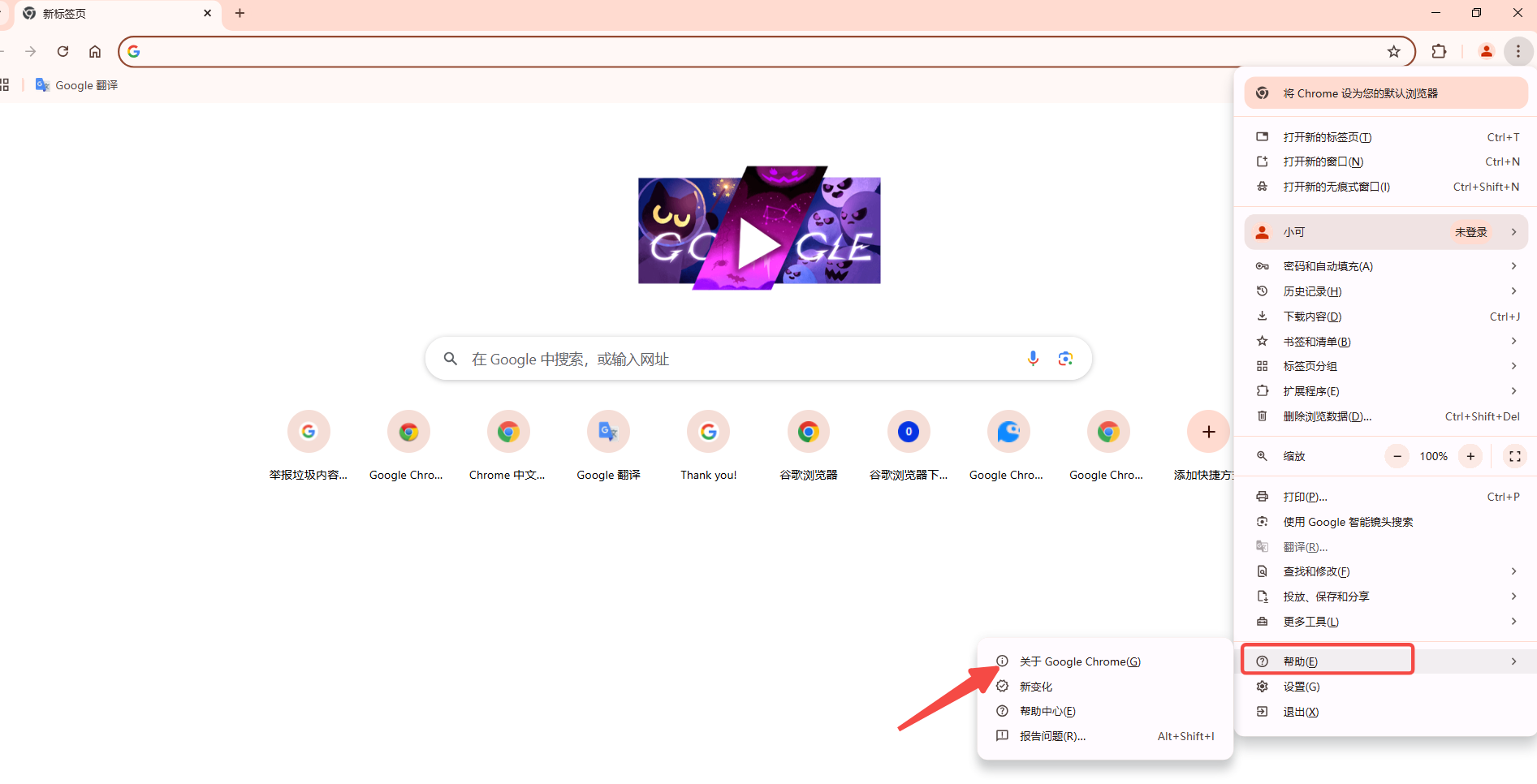
-注意事项:及时更新可以避免已知漏洞被利用。
-解释:了解Chrome的隐私政策,知道哪些数据被收集以及如何使用这些数据。
-操作步骤:访问Google隐私政策页面进行阅读。
-注意事项:了解您的数据如何被使用可以帮助您做出更好的隐私决策。
-解释:考虑使用注重隐私的搜索引擎作为默认搜索提供程序,如DuckDuckGo。
-操作步骤:在Chrome设置中,找到“搜索引擎”部分,选择DuckDuckGo作为默认搜索引擎。
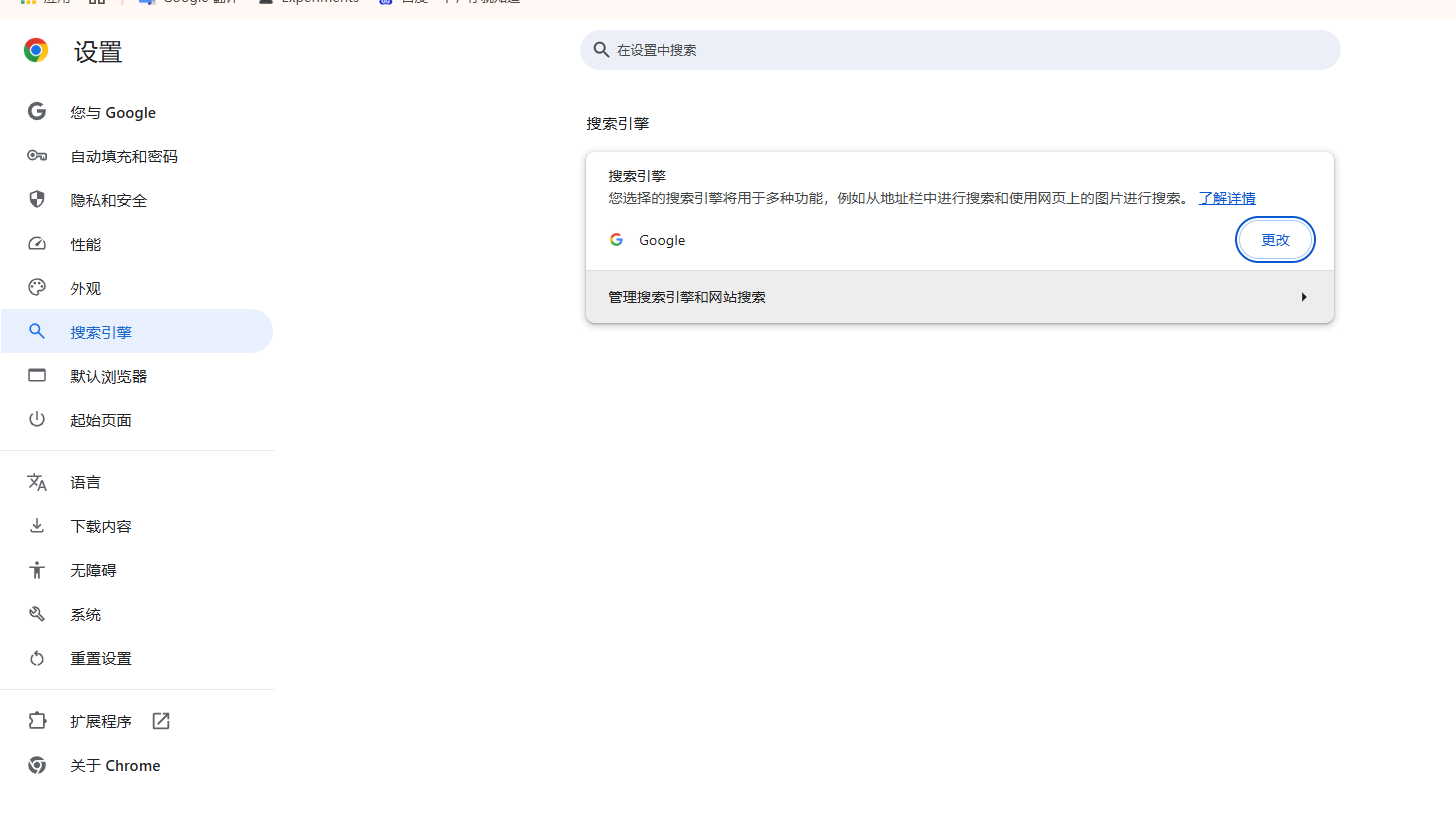
-注意事项:这些搜索引擎通常不会跟踪您的搜索记录,从而保护您的隐私。
通过遵循以上步骤,您可以大大提高自己的在线隐私保护水平。请记住,隐私保护不仅仅是依靠浏览器设置,还需要用户自身的网络安全意识和行为。只有综合运用各种安全措施,才能更好地保护自己的隐私安全。
